업무를 하다보면 통장사본이 필요한 경우가 있다.
하지만 요즘에는 종이 통장이 흔하지않은 추세다보니, 제출하기가 까다로운데
기업은행 온라인 사이트에서 통장사본 출력이 편리하게 가능하다.
목차
통장사본 출력 / 저장하기 - PC
우선 인터넷뱅킹 로그인 후 아래와같이 뱅킹관리 > 증명서발급 > 통장표지출력서비스 메뉴에 진입한다.

통장표지출력

나는 통장 표지만 출력이 필요해서 위와같이 선택했으나,
거래내역도 필요한경우 앞의 체크박스를 선택하면 된다.
출력구분을 선택 후 확인버튼을 클릭한다.

신규 팝업창이 호출된다.
- 인쇄 : 프로그램 설치 후 원하는영역만 출력, 저장하거나 확대/축소등의 확인이 가능하다.
지금은 이미지저장을 하기 위해 위 버튼을 클릭해본다.
- 간편인쇄 : 프로그램 설치 없이 크롬 / 인터넷익스플로러등 브라우저 내에서 간단하게 인쇄가 가능하다.
인쇄
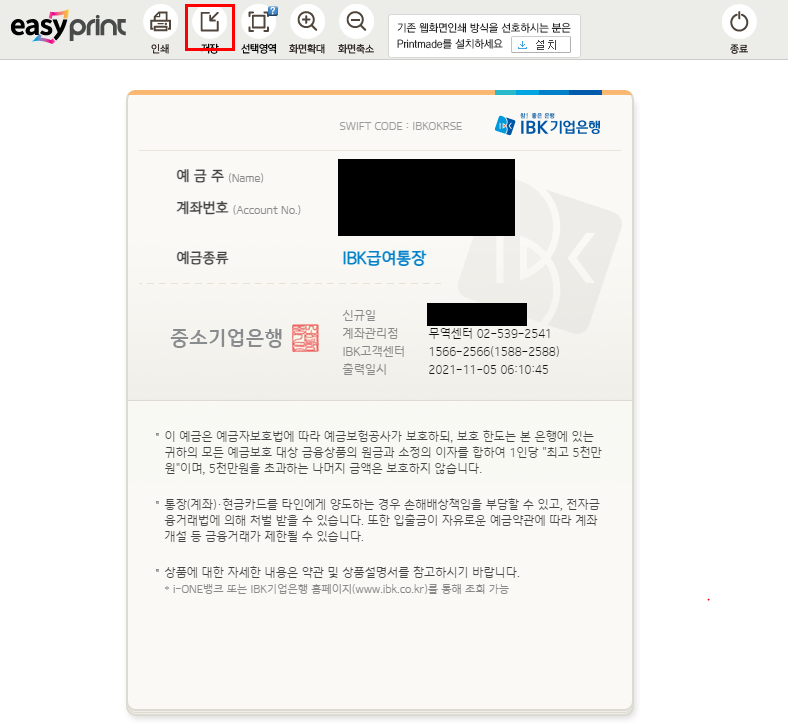
자 그럼 위와같은 페이지가 노출될것이다.
이때 상단의 저장버튼을 클릭하면 png 이미지파일로 저장이 된다.
인쇄버튼의 경우 간편인쇄와 동일한 기능이다.
통장사본 이미지저장 - APP
앱에서 통장사본 이미지저장을 하는경우는 더 간편하다.


기업은행 앱 로그인 후 오른쪽 메뉴를 클릭하여, 뱅킹 > 조회 > 전체계좌조회 메뉴에 진입한다.
전체계좌조회 메뉴에 들어가면 오른쪽 사진과같이 노출된다.
이때 내가 출력하고자하는 계좌의 우측 점 세개를 클릭하면 추가메뉴가 나오는데, 해당 계좌의 계좌관리 버튼을 클릭한다.
계좌관리 > 통장 사본 출력


해당 계좌의 계좌관리 메뉴에 진입하면 왼쪽과 같이 노출된다.
이 메뉴에서 통장표지조회 버튼을 클릭한다.
바로 통장표지가 노출된다.
오른쪽의 통장표지가 확인되면 하단의 이미지저장버튼을 클릭하면 휴대폰의 앨범에 바로 저장이된다.
왼쪽의 공유버튼을 클릭시 카카오톡이나 문자로도 전송이 가능하다.
'정보' 카테고리의 다른 글
| [아이허브] 약사유튜버 고약사추천 영양제 구입하기 (0) | 2022.01.11 |
|---|---|
| 미라클모닝 챌린지 아침루틴 한달 도전 실패 후기 (0) | 2021.11.21 |
| [기업은행] PC에서 금융인증서 발급방법 (0) | 2021.11.04 |
| 올리브영 기프트카드 - 온라인으로 등록하여 사용하기 (0) | 2021.11.03 |
| [코로나백신] 화이자 2차 예방접종 후기 (0) | 2021.11.01 |



댓글